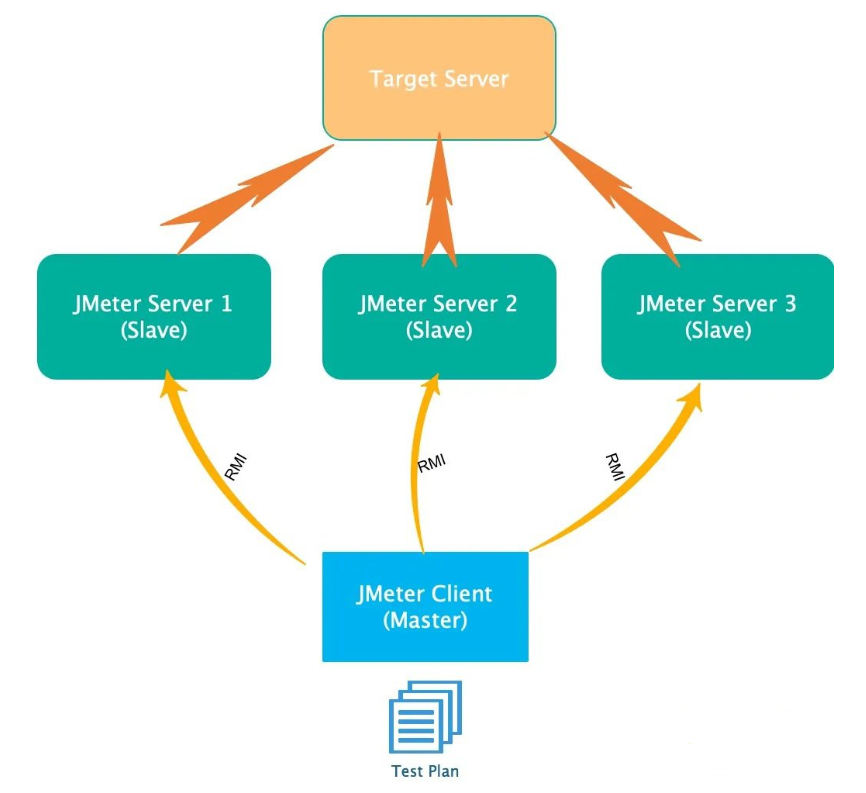| JMeter如何进行多服务器远程测试 | 您所在的位置:网站首页 › jmeter报错no cookie › JMeter如何进行多服务器远程测试 |
JMeter如何进行多服务器远程测试
|
JMeter是Apache软件基金会的开源项目,主要来做功能和性能测试,用Java编写。 我们一般都会用JMeter在本地进行测试,但是受到单个电脑的性能影响,往往达不到性能测试的要求,无法有效的模拟高并发的场景,那么这个时候,我们就可以借由JMeter提供的Romote Test来进行远程的测试。 其工作方式入下图:
我们可以在多台电脑上,启动JMeter的Romote Testing模式,然后用某一台服务器作为Master端通过RMI控制Slave端来执行我们的测试脚本。当JMeter Slave端执行完测试脚本后,会将执行结果发送回Master控制端进行汇总,得出整体的测试报表。 JMeter的Romote Test模式的好处就是可以用一台终端、一个测试计划在多台服务器端同时对目标服务器进行测试,并且将测试的结果回报给统一的控制终端进行汇总,方便高并发的测试需求。 下面介绍下JMeter这种远程测试的使用方法。 Step 1: 在Slave端安装JMeter JMeter可以从官网下载,下载地址:https://jmeter.apache.org/download_jmeter.cgi 由于JMeter的运行需要Java环境,所以,服务器端也必须安装Java。 注意:为了Remote Testing模式能正常工作,尽量保证Slave端和Master端的JMeter和Java版本一致。 Step 2: Slave端运行JMeter 在JMeter的bin目录下,执行下面命令,就可以以服务的方式启动JMeter的Slave端: jmeter-serverJMeter Slave端,默认会启动RMI(Remote Method Invoke)机制,RMI的默认端口为1029,可以在文件jmeter.properties中进行修改。 另外,从JMeter 4.0开始,RMI默认会使用SSL连接,为了能让Slave端和Master端正常通讯,我们需要生成对应的keys和certificates。在JMeter的bin目录下,自带JKS(Java KeyStore)文件生成命令。 在JMeter的bin目录下运行如下的命令,并按照提示符输入相应的内容: >bin % ./create-rmi-keystore.sh What is your first and last name? [Unknown]: rmi What is the name of your organizational unit? [Unknown]: unit What is the name of your organization? [Unknown]: org What is the name of your City or Locality? [Unknown]: city What is the name of your State or Province? [Unknown]: prov What is the two-letter country code for this unit? [Unknown]: cn Is CN=rmi, OU=unit, O=org, L=city, ST=prov, C=cn correct? [no]: yes Enter key password for (RETURN if same as keystore password): Re-enter new password: Copy the generated rmi_keystore.jks to jmeter/bin folder or reference it in property 'server.rmi.ssl.keystore.file'注意:提示符里面的内容,第一条的名字和最后的密码需要记录下来,其他的内容可以任意填写。 例如,我这里的第一条填写的name是rmi,最后的密码设置为changeit,如果你这里填了其他的值,那么,你需要将你的值写到jmeter.properties文件中,分别对应两个属性: server.rmi.ssl.keystore.alias server.rmi.ssl.truststore.password最后,我们还需要按照提示,将生成的rmi_keystore.jks文件复制到需要连接的JMeter的bin目录下。如果放到其他目录下,我们需要在jmeter.properties文件中通过server.rmi.ssl.keystore.file指定.jks文件的目录。 Step 3: Master控制Slave执行测试脚本 在Slave端启动成功后,我们就可以尝试在Master端进行连接控制。 首先,我们需要将远程JMeter服务器(Slave端)的IP:Port添加到本地JMeter中,方式是修改本地bin目录下的jmeter.properties文件,在其中找到remote_hosts,将自己的远程JMeter的host和端口添加到这里,如果有多个,使用,分隔。 remote_hosts=:1199配置完成后,我们就可以运行命令来执行我们的测试计划: ./jmeter.sh -n -t test.jmx -r-r: 会控制在remote_hosts中配置的所有Slave端来执行我们的测试计划test.jmx; 你也可以直接在命令行中来指定想要控制的远程JMeter的具体IP:Port,命令如下: ./jmeter.sh -n -t test.jmx -R:1099问题和解决方案 这里可能会出现很多问题,下面列出一些我踩过的坑: 1. Master报连接被拒绝,这个时候你需要检查防火墙设置,是否屏蔽了端口; 2. Slave端启动时,你会发现每次的端口都是随机的,这个可能会造成每次都需要去修改防火墙的端口策略,我们可以通过修改jmeter.properties中的server.rmi.localport来设置一个固定端口号; 3. 某些特殊情况,也会出现客户端无法连接的问题,比如,有些服务器是有双网卡的,这个时候,我们可能就需要指定JMeter启动的服务器端的IP,配置的方式是修改bin/jmeter-server文件,将其中注释的一行修改如下: RMI_HOST_DEF=-Djava.rmi.server.hostname=1.2.3.4这里的1.2.3.4为你要指定的网卡的IP。 最后:下方这份完整的软件测试视频教程已经整理上传完成,需要的朋友们可以自行领取【保证100%免费】
我们学习必然是为了找到高薪的工作,下面这些面试题是来自阿里、腾讯、字节等一线互联网大厂最新的面试资料,并且有字节大佬给出了权威的解答,刷完这一套面试资料相信大家都能找到满意的工作。
|
【本文地址】